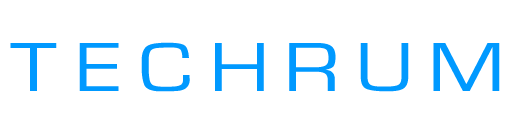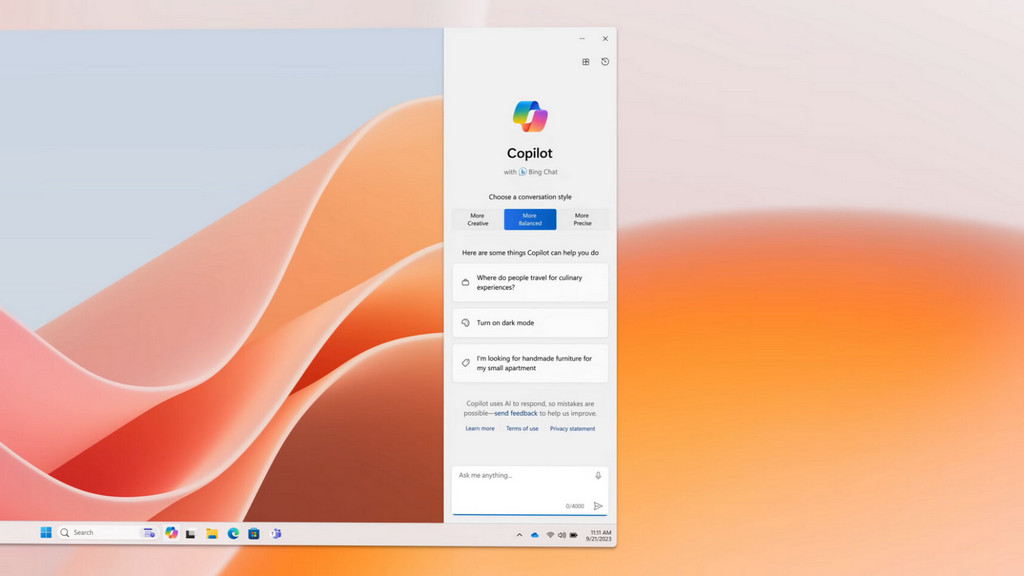- Tham gia
- 5/10/17
- Bài viết
- 4,495
- Được thích
- 2,522
645
#1

Khi được hỏi về việc gỡ cài đặt Copilot trong Windows 10, Microsoft cho biết điều này là không thể. Công ty giải thích: “Mặc dù chúng tôi hiện không hỗ trợ gỡ cài đặt Copilot, nhưng bạn có thể nhấp chuột phải vào biểu tượng Copilot và bỏ ghim nó để loại bỏ nó luôn hiển thị trên thanh Taskbar của bạn”.
Điều này có nghĩa là hiện tại bạn chỉ có tùy chọn ẩn biểu tượng Copilot khỏi màn hình của mình. Tuy nhiên, ngay cả sau khi ẩn nó, bạn vẫn có thể truy cập nó bằng cách nhấn phím Windows + C.
Nếu bạn muốn loại bỏ hoàn toàn Copilot khỏi Windows, nghĩa là bạn không muốn nó xuất hiện ngay cả sau khi nhấn phím tắt của nó, bạn sẽ phải tắt nó bằng Local Group Policy Editor hoặc Register Editor. Mặc dù đây là một phương pháp chỉnh sửa thằng vào Windows đi kèm với nhiều rủi ro, TECHRUM không khuyến kích bạn, nhưng nếu bạn muốn tắt thì hãy làm theo hướng dẫn phía dưới.
Hướng dẫn tắt Copilot trên Windows 10 bằng Register Editor
Vì Local Group Policy Editor không có sẵn trong phiên bản Windows Home nên bạn có thể sử dụng Register Editor để xóa Copilot khỏi Windows của mình. Dưới đây là cách tắt Copilot trên Windows 10 bằng Register Editor.
B1: Mở Start Menu > gõ Register Editor vào thanh tìm kiếm và nhấn Enter
B2: Trong Register Editor, điều hướng đến vị trí sau: HKEY_CURRENT_USER > Software > Microsoft > Windows > CurrentVersion > Explorer > Advanced

B3: Ở khung bên phải, nhấp chuột phải vào khoảng trống, chọn New , sau đó chọn DWORD (32-bit) Value .
B4: Đặt tên cho giá trị mới ShowCopilotButton .

B5: Bấm đúp vào giá trị ShowCopilotButton, nhập 0 vào trường Value data và nhấn OK
Sau đó, khởi động lại PC và bạn sẽ thấy Copilot đã bị tắt.
Thành thật mà nói - AI là xu hướng mới nhất trên thị trường và không có công ty nào, kể cả Microsoft, muốn bị bỏ lại phía sau. Vì vậy, dù muốn hay không, cuối cùng bạn vẫn phải gặp Copilot trên Windows.
Xem thêm: